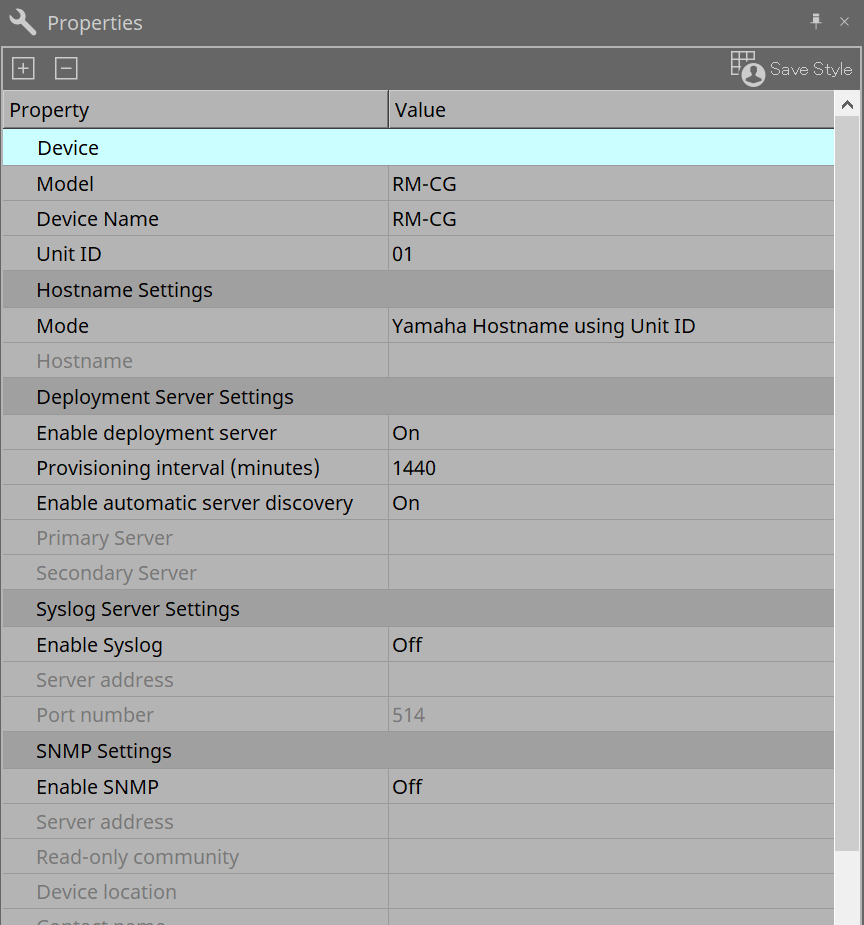マイクロフォン : RM-CG
24. マイクロフォン : RM-CG
24.2. 「Project」シート
機器を配置するときに、下記のSettings画面が表示されます。
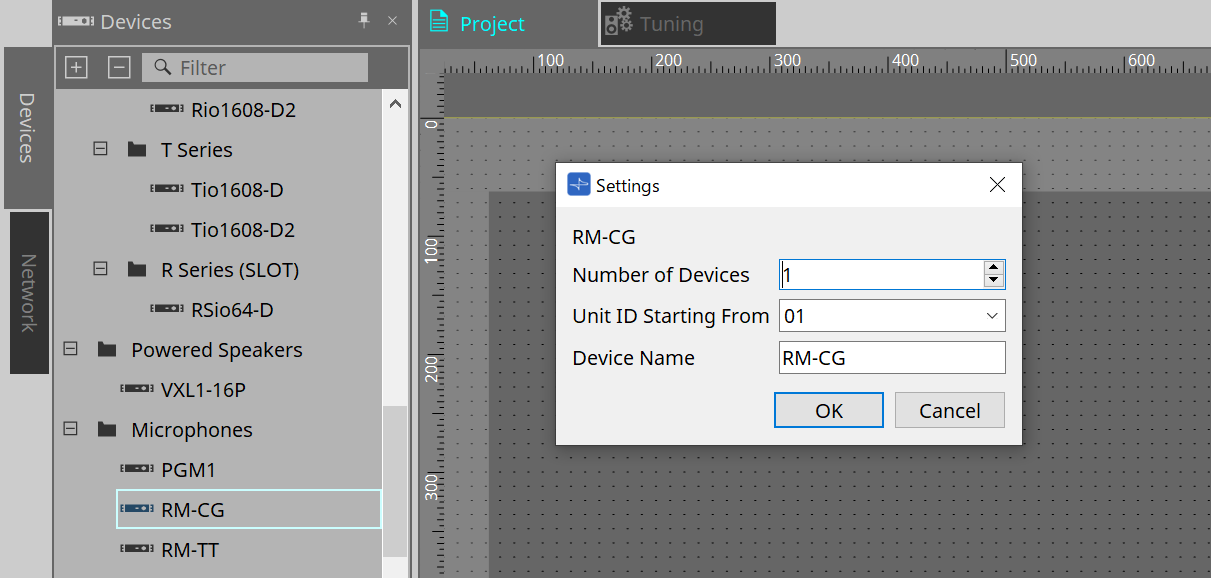
-
Number of Devices
シートに配置するRM-CGの台数を選択します。 -
Unit ID Starting From
機器のUnit IDをどの番号から開始するかを選択できます。 -
Device Name
デバイス名を表示、編集できます。
24.3. [System]メニュー
設定は、メニューバーの[System]メニューから表示されるRM Series Settingsで行ってください。
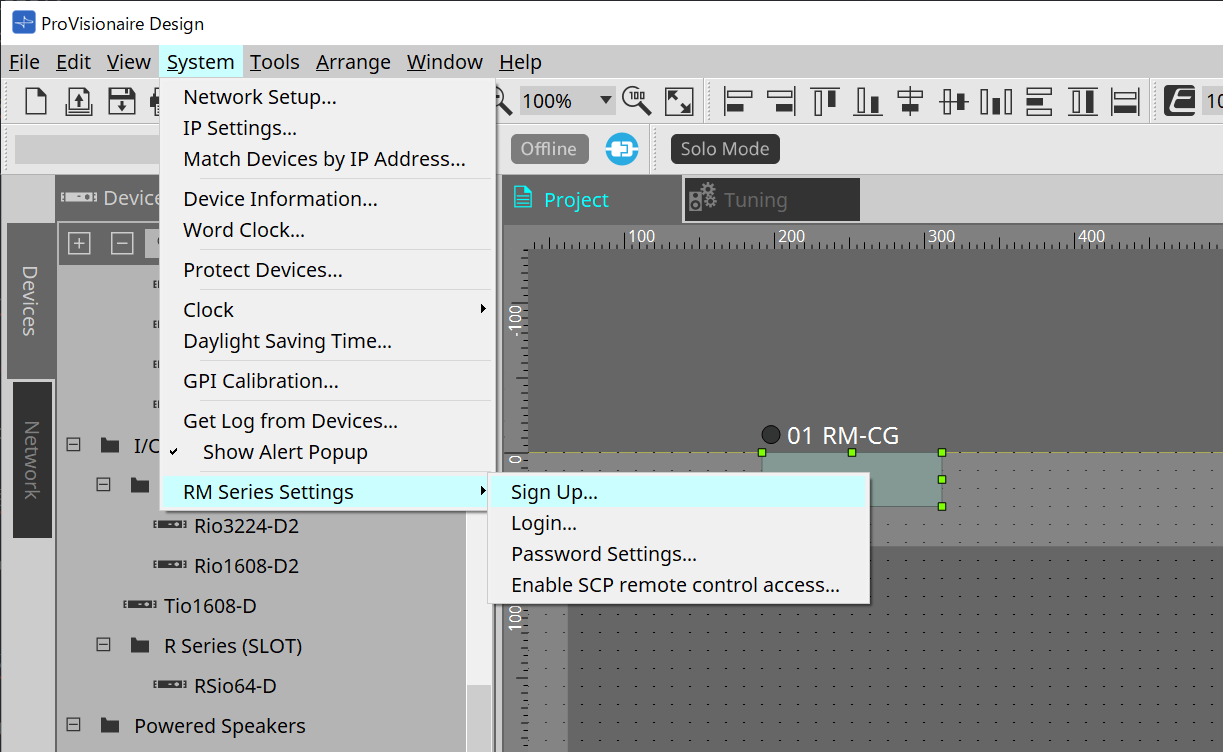
-
RM Series Settings
-
Sign Up
初期パスワードを設定します。 -
Login
ProVisionaire Designで機器をコントロールする前にパスワードを入力します。 -
Password Settings
機器のパスワードを変更します。 -
Enable SCP remote control access
ProVisionaire Designやリモートコントローラーで機器をコントロールするにはオンにしてください。
-
|
ProVisionaire Designと機器をオンラインにするときに、"Enable SCP remote control access"を自動的にオンにします。
機器を設定後、必要に応じて再設定してください。 |
24.4. 「Network」エリア
「RM-CG」をコントロールするには、機器に初期パスワードを設定し、ログインをする必要があります。
NetworkのRM-CGを右クリックしてSign Up/Loginを選択します。
または、メニューバーの[System]メニューから表示されるRM Series Settingsで行ってください。
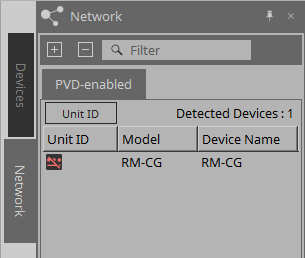
| Loginするまで、ProVisionaire Designによる設定はできません。 |
24.6. 機器シートの画面構成
RM-CGの機器シートを開くと、機器シートと「Bird’s Eyeビュー」が表示されます。
機器シート上のコンポーネントをダブルクリックすると、コンポーネントエディターが開きます。
①
ツールボタン
RM-CGででよく使うコマンドのショートカットボタンです。
②
Bird’s Eye ビュー
シートの全景を表示します。
24.8. コンポーネントエディター
機器シート上のコンポーネントをダブルクリックすると、コンポーネントエディターが開きます。
ここではRM-CGのコンポーネントエディターと、コンポーネントと関連するダイアログやウィンドウについて説明します。
| 番号 | コンポーネント名 | 内容 | リンク |
|---|---|---|---|
|
① |
Microphone Settings |
トラッキングの速度や範囲、オートミキサーの設定を調整します。 |
|
|
② |
Reference Signal for AEC |
適応型エコーキャンセラーのリファレンス信号レベルを表示します。 |
--- |
|
③ |
DSP Settings |
適応型エコーキャンセラーやノイズリダクションなど、各種DSP設定を行います。 |
|
|
④ |
6Band EQ |
6バンドEQを調整します。 |
|
|
⑤ |
Mute Setting |
チャンネルごとにMic Muteとの連動を設定します。 |
|
|
⑥ |
Fader |
音声信号のレベルを調整します。 |
--- |
|
⑦ |
Router |
入力チャンネルから出力チャンネルへの割り当てを変更します。 |
--- |
|
⑧ |
Dante Out |
--- |
--- |
24.8.1. 「Microphone Settings」コンポーネントエディター
トラッキングの速度および範囲を確認/調節できます。
また、オートミキサーの設定を確認/変更できます。
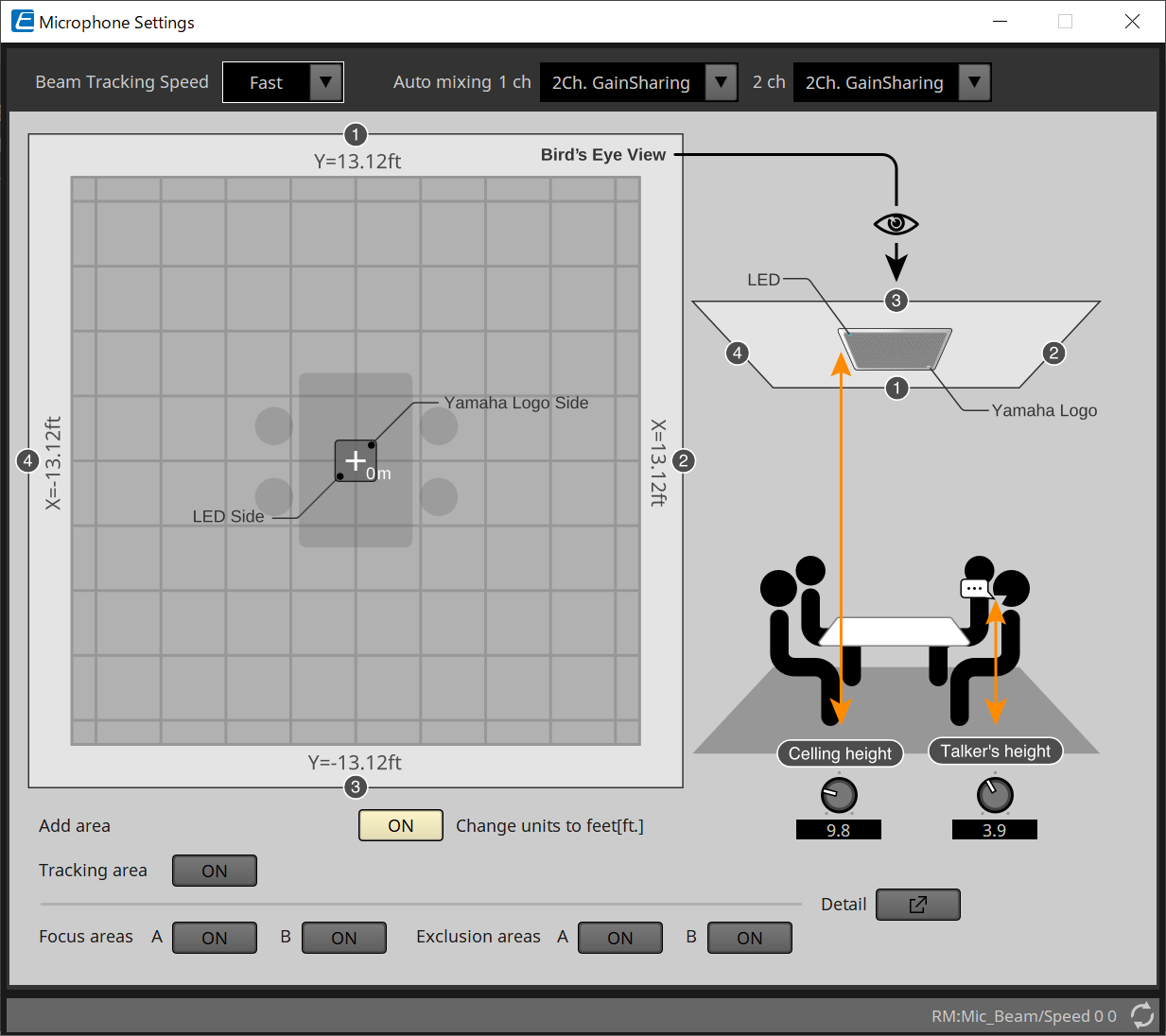
-
Beam Tracking Speed
ビームが話し手に追従する反応時間を設定します。-
Slow
この設定では、音量変化の安定性が向上しますが、話し者への追従が遅くなります。残響時間が長い部屋など、音量が頻繁に変化する場合に選択します。 -
Fast
デフォルトの設定です。音量変化の安定性と話し手への追従性をバランスよく設定できます。
-
-
Auto mixing
マイクビーム入力の自動オーディオミキシングのタイプを設定します。-
1Ch.Gating
シングルビームモードでは、この設定を選択します。残響時間の長い反響室での少人数のグループの話者に対して、明瞭度が高くなりますが、音量の変化が大きくなります。 -
2Ch.GainSharing
デフォルトの設定です。 2つのビームのゲイン共有には、この設定を選択します。透明感と音量変化のバランスが取れたセッティングです。 -
4Ch.GainSharing
4つのビームのゲイン共有には、この設定を選択します。このモードでは、残響時間の少ない良好な音響の部屋で多くの話者がいる場合に、より自然なサウンドを得るために、明瞭度を下げて音量の変動を抑えます。 -
All Mix
4つのビームをミキシングするときは、このモードを選択します。このモードは、反響の少ない音響の良い部屋で、多くの話者がいる最も自然な音で、音量の変動が少なく明瞭です。
-
|
Ch.1出力信号は、すべての信号処理を利用しており、会議用音声に最適化されています。
Ch.2出力信号は、リニアに処理された信号または低遅延を必要とするアプリケーション向けに最適化されています。 |
-
Tracking area
ビーム追尾範囲は、±4m(13.1ft.)四方以内に制限することができます。
複数のRM-CGがある環境でトラッキングエリアを分ける場合や、1つのRM-CGの周囲を制限する場合に使用します。 -
Focus areas
最大2つのフォーカスエリアを定義できるため、シーリングマイクは、小音量でもその特定のエリア内の音声をより明確に拾うことができます。
この設定は単独で使用することも「Tracking Area]に加えて使用することもできます。
[Focus Area]が[Exclusion Area]と重複している場合、[Exclusion Area]が優先され、オーバーラップエリア内での音声追跡は許可されないことに注意してください。 -
Exclusion areas
プロジェクターやエアコンなどのノイズ源や、コーヒーステーションなどの不要な音を除外する領域を指定します。
ビームトラッキングを防ぐために、最大2つの[Exclusion Area]を設定できます。
この設定は、[Tracking Area]の設定とは別に、単独で使用できます。
[Exclusion Area]が[Focus Area]と重なっている場合は、[Exclusion Area]が優先され、これらエリアでのビームトラッキングが防止されることに注意してください。 -
Detailボタン
クリックするとエリアの設定を数値入力できる画面を開きます。
24.8.2. 「DSP Settings」コンポーネントエディター
下記の設定を確認/変更できます。
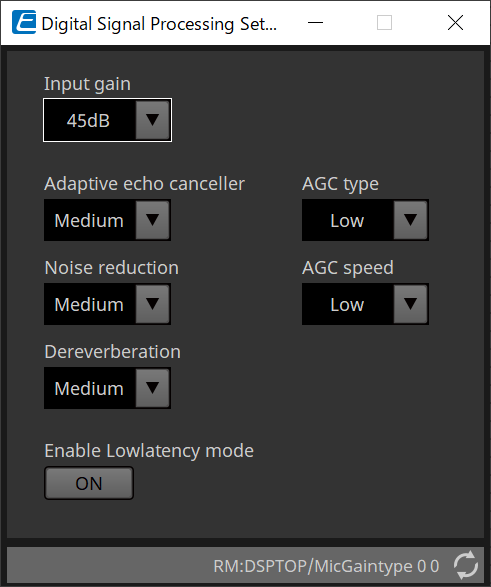
-
Input Gain
インプットゲインを設定します。 -
Adaptive echo canceller
エコーキャンセラーの抑制強度を設定します。-
Off:
会議アプリケーションまたは外部デバイスの外部のエコーキャンセラーを使用する場合に、内部エコーキャンセラーを無効にする場合に選択します。 -
Low:
この設定を選択すると、元のサウンドを可能な限り維持しながら、アコースティックエコーを抑えます。 -
Medium:
デフォルト設定です。 エコーキャンセレーションの強さと音質のバランスが取れた設定です。 -
High:
エコーレベルが高く、残響時間が長いなど、あまり音響のよくない部屋には、この設定を選択します。
-
-
Noise reduction
定常ノイズに対するノイズリダクションの強さを設定します。-
Off:
この設定を選択すると、会議アプリケーションまたは外部デバイスの外部ノイズリダクションで使用する内部ノイズ抑制が無効になります。 -
Low:
この設定を選択すると、元のサウンドを可能な限り維持しながら、定常状態のノイズ抑制を最小限に抑えることができます。 この設定は、除去されたノイズの量以上の自然なルームサウンドを提供します。 -
Medium:
デフォルト設定です。ノイズ抑制効果と音質のバランスのとれた設定です。 -
High:
この設定を選択すると、大きなファンやHVACシステムなど、定常状態のノイズが多い部屋で定常状態のノイズを最大限に低減できます。
-
-
Dereverberation
残響除去機能の強さを設定します。-
Off:
残響除去機能なし。 会議アプリケーションまたは外部DSPの外部信号処理を使用します。 -
Low:
この設定を選択すると、音響が良好で残響時間が少ない部屋で残響を最小限に抑えることができます。 -
Medium:
ほとんどの部屋で使用されるデフォルト設定で、残響除去と音質のバランスが良好です。 -
High:
音響が悪く、残響時間が長い部屋で最大の残響除去を行うには、このモードを選択します。 (例: ガラスの壁やその他の反射面)
-
-
AGC type
オートゲインコントロールの強度を設定します。-
Off
自動音量調整を無効にするか、外部アプリケーションまたは外部デバイスの別の自動ゲイン調整を使用する場合に選択します。 -
Low
デフォルト設定です。自然なサウンドレベルを生成します。音量の低い話者の入力はそのまま、音量の高い話者の入力は、抑えられます。 -
High
音量が高く、変化の大きい話者の入力を補正します。静かな話者の音量をあげ、大きすぎる話者の音量を抑えます。
-
-
AGC speed
オートゲインコントロールの音量変化の反応速度を設定します。-
Low:
初期設定で、全体的に音量変化と効果のバランスがとれた設定です。 -
High:
この設定を選択すると、音量レベル補正が速くなります。
-
-
Enable Low latency mode
音声リフトなど、短いオーディオ遅延を必要とするアプリケーションの場合に選択します。
Ch2(DSP Settingsコンポーネントの下段の出力)のすべての信号処理が無効になります。
24.8.3. 「Mute Settings」コンポーネントエディター
ミュート状態をRM-CG/RM-TT本体のStatus LEDに表示するかどうかを設定します。
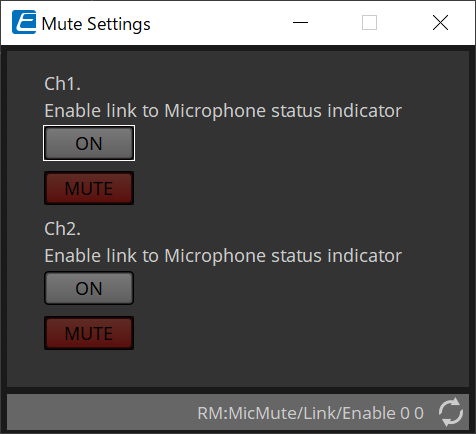
-
ONボタン
オンにすると機器本体をミュートしたときに連動してミュートします。 -
MUTEボタン
チャンネルごとのミュートです。